パソコンを起動しようとしたら「あれ?起動しない!スタートアップメニューが表示されてしまう」となったことはありませんか?
その場合、Windows起動ファイルが壊れている可能性があり、立ち上げることができない場合が多いです。
そんな場合でも復元ポイントを作成していれば、早期復旧やデータが元に戻せることがあります!ぜひ参考にして、復元ポイントを定期的に作っておきましょう!
復元ポイントを定期的に作成しておくことはとても大切です。
復元ポイントとは・・・Windowsに標準搭載されている機能で、今現在使用しているWindowsの設定やデータを保存する機能。HDD故障ではなく、Windowsファイルの破損による起動不可などの場合は復元ポイント採取時点まで戻し、起動することが可能。
実際に作成してみよう!
1.Windowsマークにて右クリックし、「システム」をクリックする。
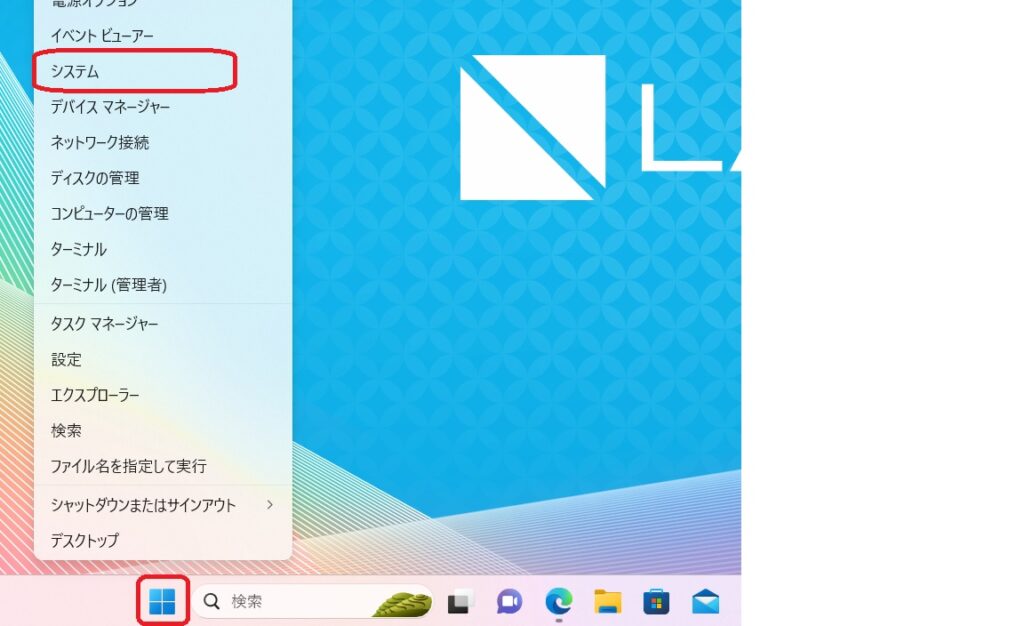
2.「システムの詳細設定」をクリックする。
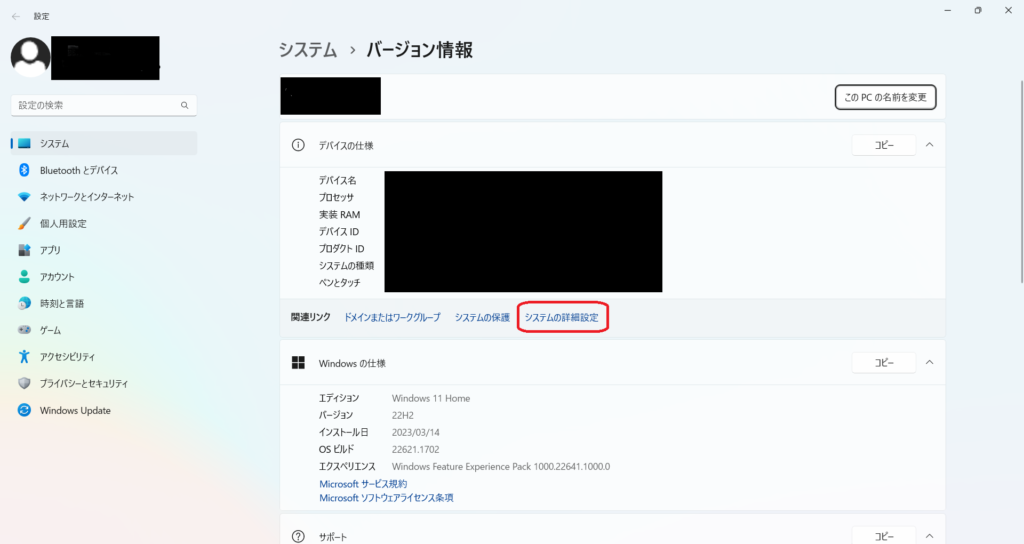
3.「システムのプロパティ」が起動したら、「システムの保護」タブをクリックし、タブ下部の「作成(C)…」をクリックする。
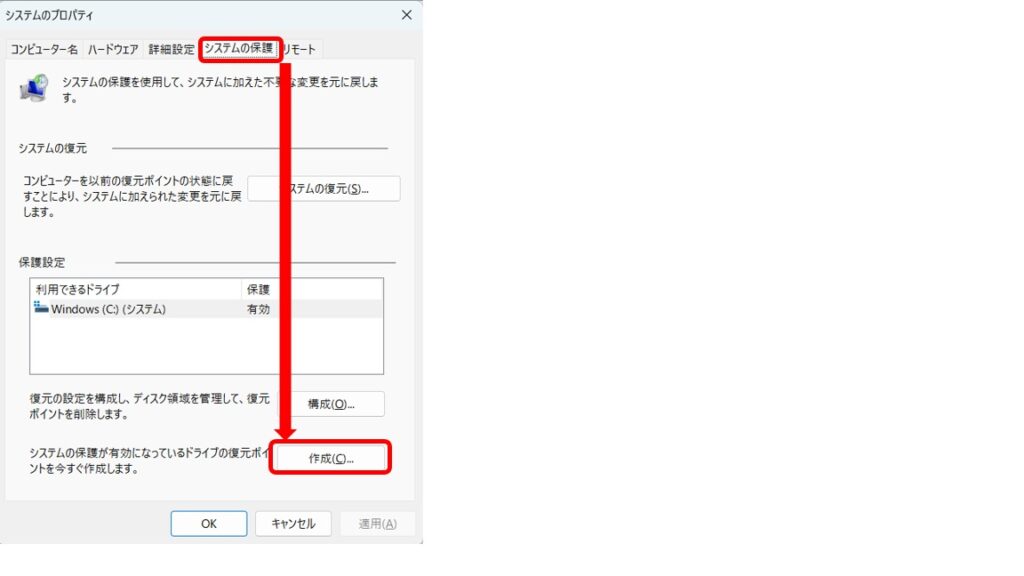
4.「システムの保護」が起動したら復元ポイントの名前にいつ復元ポイントを作成したかわかるように「作成日の日付」などを入力し、「作成」をクリックする
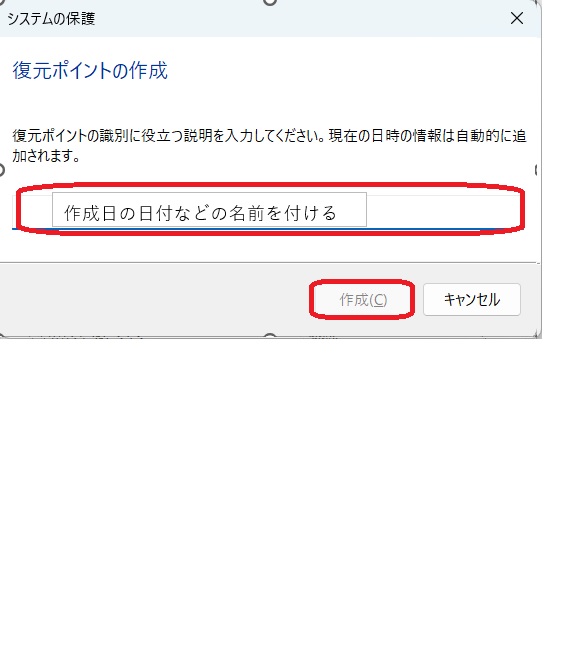
5.「復元ポイントを作成しています…」と表示されるため、完了まで数分待つ。
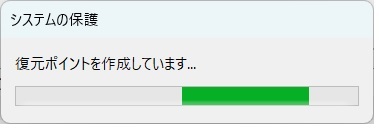
6.「復元ポイントは正常に作成されました…」と表示されたら「閉じる」をクリックし完了。
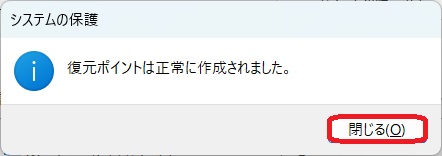
復元ポイントを作成しておくことでファイルに異常があった際に復元ポイントを取っておいたところまでデータを戻すことができます。
復元ポイントを取っておくと、大切なデータを守る1つの手法にもなります。
少し手間ではありますが、定期的に取る、もしくは更新プログラム適用前などには必ず取るようにしてください。


コメント